음성 입력을 사용하면 진정한 핸즈프리 인터페이스를 만들 수 있습니다. 유리 에서는 음성 입력을 활용할 수 있는 세 가지 방법을 제공합니다.
기본 음성 명령은 홈 카드에서 Glass 소프트웨어를 시작하며, 상황에 맞는 음성입니다. 명령을 통해 활동 내에서 작업을 실행할 수 있으며, 시스템 음성은 인식 활동을 사용하면 사용자로부터 자유 형식 음성 입력을 받을 수 있습니다.
기본 음성 명령
이러한 음성 명령을 통해 홈 카드 (시계 카드)에서 Glass 소프트웨어를 실행할 수 있습니다. 기본 음성 명령을 선언하면 Glass가 자동으로 터치 메뉴 항목을 생성함 사용자가 아이콘을 탭하여 Glass 소프트웨어를 사용하기로 한 경우 홈 카드
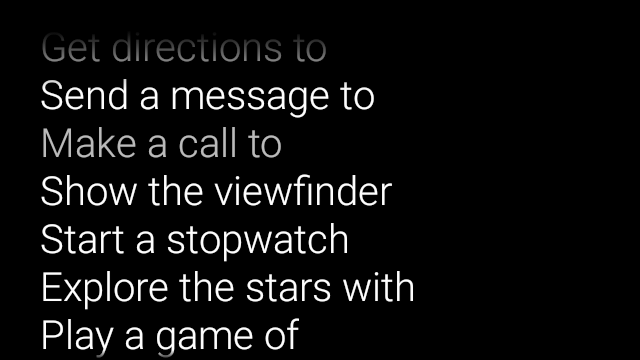

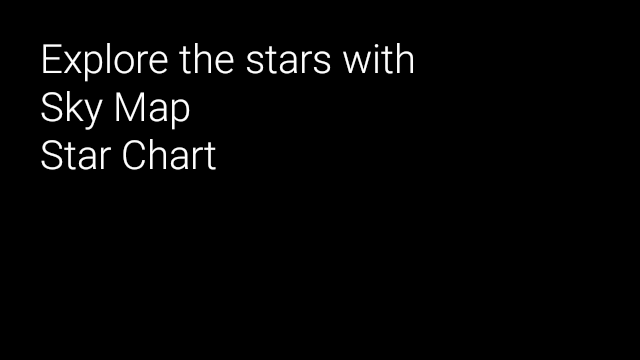
ok Glass 음성 기본 메뉴에 음성 명령을 추가하려면 다음 단계를 따르세요.
다음에서 음성 명령을 위한 XML 리소스 생성: 기존 음성 명령 중 하나를 사용하는
res/xml/<my_voice_trigger>.xml정의된 위치VoiceTriggers.Command예를 들어 "달리기 시작"을 사용하는 방법은 다음과 같습니다.<?xml version="1.0" encoding="utf-8"?> <trigger command="START_A_RUN" />사용자에게 추가 정보를 말하도록 요청하는 음성 명령을 만들기 위해
input를 포함하는 것이 좋습니다. 요소도 포함해야 합니다. 예를 들어 '업데이트 게시'를 사용하면 됩니다.<?xml version="1.0" encoding="utf-8"?> <trigger command="POST_AN_UPDATE"> <input prompt="@string/glass_voice_prompt" /> </trigger>다음을 사용하여 인텐트 필터 등록
com.google.android.glass.action.VOICE_TRIGGER액션 Android 매니페스트를 참조하세요. 인텐트 필터가 활동 또는 서비스를 시작함 음성 명령으로 말하는 사용자를 감지하는 경우<?xml version="1.0" encoding="utf-8"?> <application ...> <activity | service ...> <intent-filter> <action android:name= "com.google.android.glass.action.VOICE_TRIGGER" /> </intent-filter> <meta-data android:name="com.google.android.glass.VoiceTrigger" android:resource="@xml/my_voice_trigger" /> </activity | service> // ... </application>활동 또는 서비스의
android:icon속성을 선언합니다. 이렇게 하면 Glass에서 알겠습니다 터치 메뉴입니다.<activity |service android:icon="@drawable/my_icon" ...> ... </activity | service>음성 명령이 음성 프롬프트를 사용하고 활동을 시작하는 경우 (예:
onResume()):ArrayList<String> voiceResults = getIntent().getExtras() .getStringArrayList(RecognizerIntent.EXTRA_RESULTS);음성 명령이 서비스를 시작하면 추가 인텐트를
onStartCommand()콜백:@Override public int onStartCommand(Intent intent, int flags, int startId) { ArrayList<String> voiceResults = intent.getExtras() .getStringArrayList(RecognizerIntent.EXTRA_RESULTS); // ... }
제약조건 설정
Glass 소프트웨어를 시작하는 데 다음 기능 중 하나 또는 모두가 필요한 경우
res/xml/<my_voice_trigger>.xml 리소스에서 지정해야 합니다.
기능을 사용할 수 없는 경우 Glass에서 음성 명령을 사용 중지합니다.
cameranetworkmicrophone<trigger command="POST_AN_UPDATE"> <constraints camera="true" network="true" /> </trigger>
상황별 음성 명령
상황별 음성 명령을 통해 사용자는 활동에서 작업을 실행할 수 있습니다. 표준 Android 메뉴 API를 사용하여 상황별 음성 명령을 빌드하지만 사용자는 터치 대신 음성 명령으로 메뉴 항목을 호출할 수 있습니다.
특정 활동에 상황별 음성 명령을 사용 설정하려면 다음을 수행합니다.
getWindow().requestFeature(WindowUtils.FEATURE_VOICE_COMMANDS)번으로 전화하기 활성화하여 상황별 음성 명령을 활성화합니다. 이 기능 사용 시 사용 설정하면 화면의 바닥글 영역에 'ok Glass' 메뉴가 표시됩니다. 이 활동이 포커스를 받을 때마다.onCreatePanelMenu()재정의 인코더-디코더 아키텍처를WindowUtils.FEATURE_VOICE_COMMANDS사용 설정되어 있는지 확인합니다. 사용 설정된 경우 여기서 메뉴 팽창과 같은 일회성 메뉴를 설정할 수 있습니다. 메뉴 리소스 또는Menu.add()호출 방법을 알아보겠습니다.onMenuItemSelected()재정의 사용자가 말할 때 음성 명령을 처리합니다. 사용자가 작업을 완료했을 때 메뉴 항목을 선택하면 "ok, Glass" 음성 명령을 자동으로 실행할 수 있습니다. 화면의 바닥글 섹션에 다시 표시되어 새로운 음성을 받을 준비가 됨 명령을 실행할 수 있습니다.다음 코드는 문맥 음성 명령을 사용 설정하고 메뉴 리소스를 확장합니다. 필요한 경우 처리하고, 음성 명령이 들리면 이를 처리합니다.
public class ContextualMenuActivity extends Activity { @Override protected void onCreate(Bundle bundle) { super.onCreate(bundle); // Requests a voice menu on this activity. As for any other // window feature, be sure to request this before // setContentView() is called getWindow().requestFeature(WindowUtils.FEATURE_VOICE_COMMANDS); setContentView(R.layout.activity_main); } @Override public boolean onCreatePanelMenu(int featureId, Menu menu) { if (featureId == WindowUtils.FEATURE_VOICE_COMMANDS) { getMenuInflater().inflate(R.menu.main, menu); return true; } // Pass through to super to setup touch menu. return super.onCreatePanelMenu(featureId, menu); } @Override public boolean onCreateOptionsMenu(Menu menu) { getMenuInflater().inflate(R.menu.main, menu); return true; } @Override public boolean onMenuItemSelected(int featureId, MenuItem item) { if (featureId == WindowUtils.FEATURE_VOICE_COMMANDS) { switch (item.getItemId()) { case R.id.dogs_menu_item: // handle top-level dogs menu item break; case R.id.cats_menu_item: // handle top-level cats menu item break; case R.id.lab_menu_item: // handle second-level labrador menu item break; case R.id.golden_menu_item: // handle second-level golden menu item break; case R.id.calico_menu_item: // handle second-level calico menu item break; case R.id.cheshire_menu_item: // handle second-level cheshire menu item break; default: return true; } return true; } // Good practice to pass through to super if not handled return super.onMenuItemSelected(featureId, item); } }다음은 이전 활동에서 사용한 메뉴 리소스의 예입니다. 계층적 음성을 위한 중첩 메뉴 항목을 만드는 방법 관리됩니다. 다음 예에서 첫 번째 메뉴 항목은 ok Glass, Show me dogs, Labrador로 액세스합니다.
<menu xmlns:android="http://schemas.android.com/apk/res/android"> <!-- Use the constants defined in the ContextualMenus.Command enum--> <item android:id="@+id/dogs_menu_item" android:title="@string/show_me_dogs"> <menu> <item android:id="@+id/lab_menu_item" android:title="@string/labrador" /> <item android:id="@+id/golden_menu_item" android:title="@string/golden" /> </menu> </item> <item android:id="@+id/cats_menu_item" android:title="@string/show_me_cats"> <menu> <item android:id="@+id/cheshire_menu_item" android:title="@string/cheshire" /> <item android:id="@+id/calico_menu_item" android:title="@string/calico" /> </menu> </item> </menu><menu xmlns:android="http://schemas.android.com/apk/res/android"> <!-- Use the constants defined in the ContextualMenus.Command enum--> <item android:id="@+id/play_menu_item" android:title="PLAY_MUSIC" /> <item android:id="@+id/pause_menu_item" android:title="PAUSE_MUSIC" /> </menu>(선택사항) 재정의
onPreparePanel()님, 또는 악성 코드인지WindowUtils.FEATURE_VOICE_COMMANDS사용 설정됨 사용 설정하면 여기에서 다른 로직을 실행하여 메뉴 시스템을 설정할 수 있습니다. 추가 및 제거와 같은 특정 메뉴 항목을 삭제할 수 있습니다 다음과 같은 작업을 할 수 있습니다. 또한 컨텍스트 음성 메뉴를 켜거나 (true반환) 사용 중지합니다. (false반환). 예를 들면 다음과 같습니다.private boolean mVoiceMenuEnabled; ... @Override public boolean onPreparePanel(int featureId, View view, Menu menu) { if (featureId == WindowUtils.FEATURE_VOICE_COMMANDS) { // toggle this boolean on and off based on some criteria return mVoiceMenuEnabled; } // Good practice to call through to super for other cases return super.onPreparePanel(featureId, view, menu); }
음성 및 터치 메뉴 동시 지원
문맥 음성 명령은 기존 Android 메뉴 API를 사용하므로 터치 메뉴를 위해 이미 보유하고 있는 많은 코드와 리소스를 두 가지 유형의 메뉴를 동시에 지원할 수 있습니다.
Window.FEATURE_OPTIONS_PANEL 기능을 확인하기만 하면 됩니다.
기존의 WindowUtils.FEATURE_VOICE_COMMANDS 기능 외에
몇 가지 메서드에서 확인한 다음 터치를 여는 로직을 추가합니다.
탭 등의 사용자 동작에 대한 메뉴
예를 들어 이전 활동을 변경할 수 있습니다. 다음과 같은 터치 메뉴 지원을 추가하는 예입니다 (변경사항은 주석 처리됨).
// 1. Check for Window.FEATURE_OPTIONS_PANEL
// to inflate the same menu resource for touch menus.
@Override
public boolean onCreatePanelMenu(int featureId, Menu menu) {
if (featureId == WindowUtils.FEATURE_VOICE_COMMANDS ||
featureId == Window.FEATURE_OPTIONS_PANEL) {
...
}
// 2. Check for Window.FEATURE_OPTIONS_PANEL
// to handle touch menu item selections.
@Override
public boolean onMenuItemSelected(int featureId, MenuItem item) {
if (featureId == WindowUtils.FEATURE_VOICE_COMMANDS ||
featureId == Window.FEATURE_OPTIONS_PANEL) {
...
}
이렇게 변경하면 ok Glass를 탭하거나 말할 수 있습니다. 찾을 수 있습니다.
개발용으로 목록에 없는 음성 명령 사용
유리 제품을 배포하려면 승인된 기본 유리 제품을 사용해야 합니다.
음성 명령 내
VoiceTriggers.Command 드림
컨텍스트 기반 음성 명령으로
ContextualMenus.Command
GDK에서 사용할 수 없는 음성 명령을 사용하려면
AndroidManifest.xml 파일에서 Android 권한을 요청할 수 있습니다.
<uses-permission
android:name="com.google.android.glass.permission.DEVELOPMENT" />
목록에 없는 기본 음성 명령 사용
res/values/strings.xml에 다음을 정의하는 문자열 값을 선언합니다. 음성 트리거의 이름입니다. 원하는 경우 음성 프롬프트 선언 음성 인식 Glass 웨어를 표시합니다.<?xml version="1.0" encoding="utf-8"?> <resources> <string name="glass_voice_trigger">read me a story</string> <string name="glass_voice_prompt">what story?</string> </resources>다음에서 음성 트리거를 위한 XML 리소스 만들기:
res/xml/<my_voice_trigger>.xml일부 공개 음성 명령에는 승인에 사용된command속성 대신keyword속성 음성 명령입니다.keyword속성은 문자열에 대한 참조여야 합니다. 리소스를 정의합니다. 경보를 시작하는 간단한 음성 트리거의 경우trigger요소를 지정하기만 하면 됩니다.<?xml version="1.0" encoding="utf-8"?> <trigger keyword="@string/glass_voice_trigger" />사용자에게 추가 문구를 말하도록 요청하는 음성 트리거를 만들기 위해 문구는 입력 요소를 포함합니다. 확인할 수 있습니다.
<?xml version="1.0" encoding="utf-8"?> <trigger keyword="@string/glass_voice_trigger"> <input prompt="@string/glass_voice_prompt" /> </trigger>
목록에 없는 문맥 음성 명령 사용
메뉴 항목을 만들 때 메뉴 항목의 제목에 텍스트를 사용하세요. 예를 들면 다음과 같습니다.
<menu xmlns:android="http://schemas.android.com/apk/res/android">
<!-- Use the constants defined in the ContextualMenus.Command enum-->
<item
android:id="@+id/pizza_menu_item"
android:title="@string/find_pizza" />
</menu>
음성 인식 시작

음성 인식 글래스웨어는 사용자가 말할 때까지 기다렸다가 작성된 텍스트를 생성합니다. 활동을 시작하려면 다음 단계를 따르세요.
startActivityForResult()를 호출합니다. (ACTION_RECOGNIZE_SPEECH인텐트 사용). 활동을 시작할 때 다음 인텐트 추가 항목이 지원됩니다. <ph type="x-smartling-placeholder">이
onActivityResult()드림 스크립트를 작성하여EXTRA_RESULTS인텐트 추가 항목을 사용합니다. 사용자가 말하기를 마치면 이 콜백이 호출됩니다.private static final int SPEECH_REQUEST = 0; private void displaySpeechRecognizer() { Intent intent = new Intent(RecognizerIntent.ACTION_RECOGNIZE_SPEECH); startActivityForResult(intent, SPEECH_REQUEST); } @Override protected void onActivityResult(int requestCode, int resultCode, Intent data) { if (requestCode == SPEECH_REQUEST && resultCode == RESULT_OK) { List<String> results = data.getStringArrayListExtra( RecognizerIntent.EXTRA_RESULTS); String spokenText = results.get(0); // Do something with spokenText. } super.onActivityResult(requestCode, resultCode, data); }

